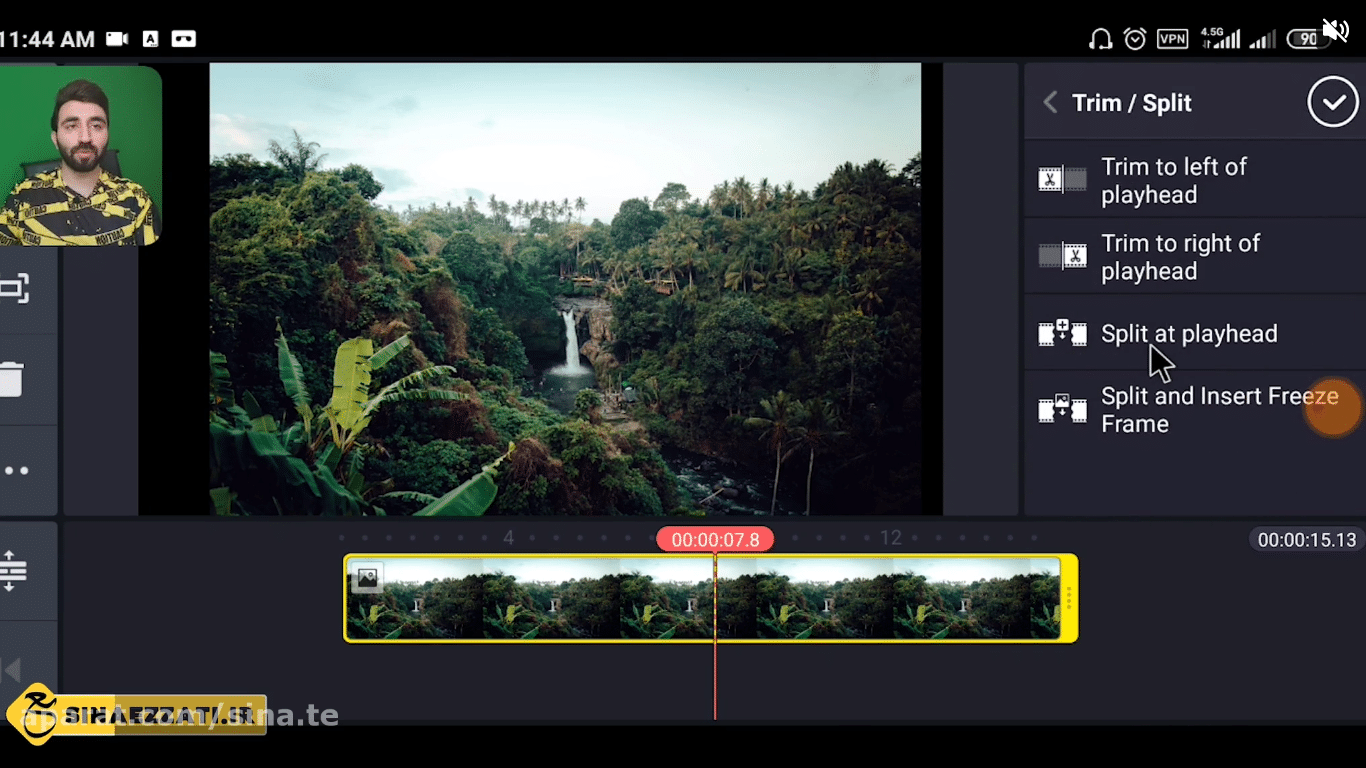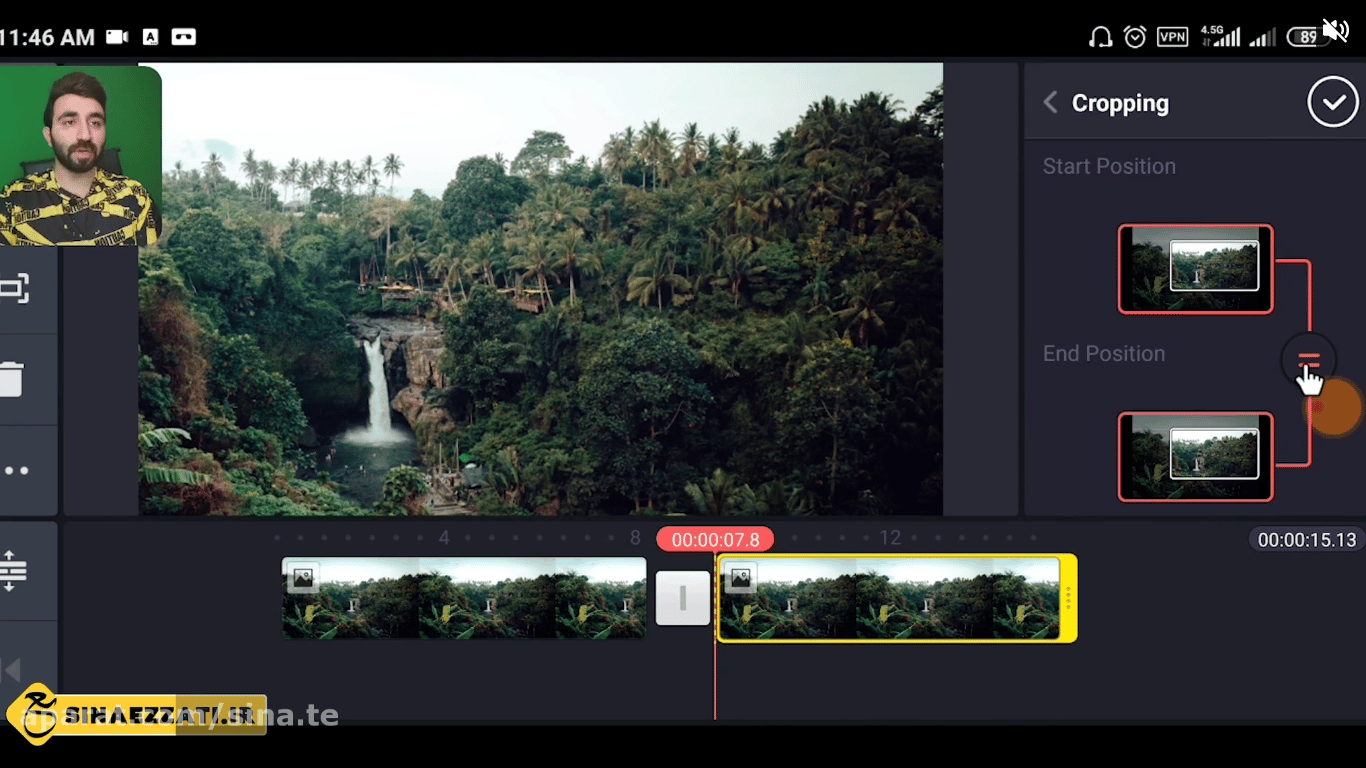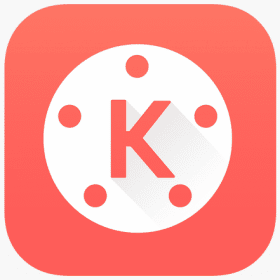آموزش ساخت کلیپ با عکس | آموزش کاین مستر
- 1400-02-04
- آموزش های تبلیغات, ویدیوهای آموزشی رایگان
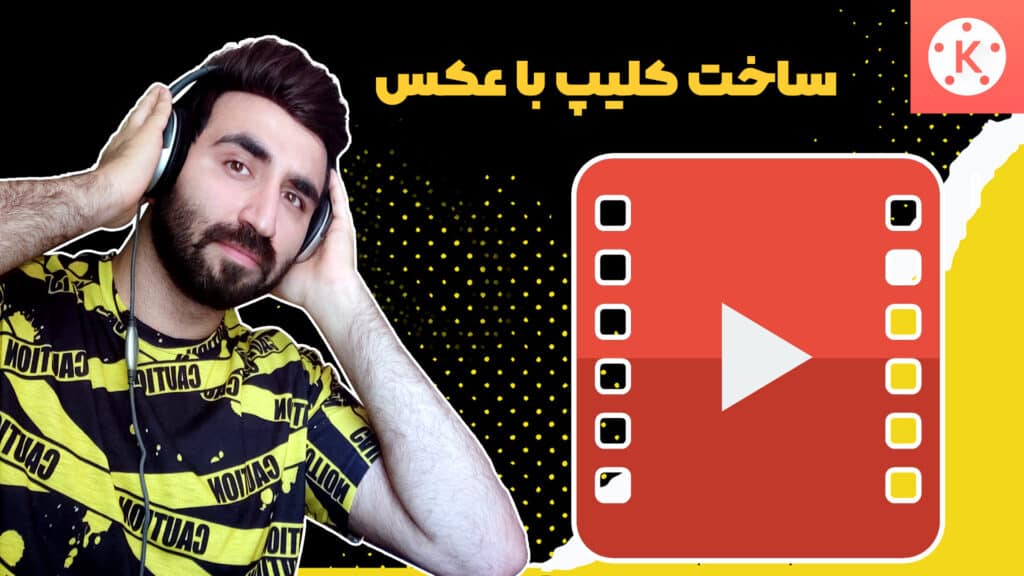
بی شک ساخت کلیپ با یک عکس کار نسبتا راحتی است، اما در این آموزش متحرک کردن تصاویر در ویدیوهای خود را برایتان یاد خواهیم داد. پس بزن بریم.
برای این که تصاویر متحرکی را بسازید و به جذابیت آن بیافزایید،
به اپلیکیشن Kine Master نیاز دارید که لینک دانلود آن در انتهای مطلب موجود میباشد.
در مرحله اول علامت + در محیط کاری این برنامه را بزنید و سپس سایز تصویری که در اختیار دارید را انتخاب کنید.
حال وارد منوی تنظیمات تصویر و ساخت کلیپ میشوید؛ با زدن قسمت Media میتوانید تصویر خود را وارد برنامه کنید.
بعد از این مرحله بر روی Time Line تصویر بزنید و زمان پخش آن را به مقداری که در نظر دارید افزایش دهید.
در منوی سمت راست گزینه Crop را بزنید،
حال دو گزینه Start Position و End Position نمایان میگردد؛ نقاط آغاز و پایان ویدیو.
نکته: سعی کنید نقاط آغازین و پایانی ویدیوتان یکی نباشد تا مخاطب متوجه متحرک بودن تصویر شما شود.
اگر بخواهید در قسمتی از تصویر به یک نقطه زوم کنید و سپس به حالت اول برگردید؛
ابتدا بر روی تایم لاین تصویر بزنید و به اواسط ویدیو بروید،
سپس گزینه قیچی یا Trim/Split را بزنید و بعد گزینه سوم Split at Playhead را انتخاب کنید.
حال ویدیوی شما به دو بخش تبدیل شده است، بر روی قسمت اول ویدیو بزنید و گزینه Cropping را انتخاب کنید.
حال مشاهده میکنید که در کادر سمت راست تصویر شما دو گزینه Start Position و
End Position توسط یک خط قرمز به همدیگر وصل شدهاند و
یک Pause در بین آنها قرار گرفته است، برای این که بر روی تصویر خود زوم کنید و
سپس به حالت قبلی برگردید، این دکمه را بزنید تا ابتدا و انتهای ویدیوی شما ثابت نباشد.
بعد از این مرحله بر روی قسمت دوم یا همان سمت راست تصویر بزنید و باز هم دکمه Pause بین دو بخش را بزنید و
سعی کنید نقطه پایان سمت چپ و نقطه آغاز سمت راست یکی باشند.
نکته: بر روی ویدیو خود حتما آهنگ و متن اضافه کنید
این کار تداعی کننده این است که شما روی تصویر زوم کردهاید و
سپس رفته رفته تصویر را به حالت اول برگرداندهاید.
با اتمام این مرحله میتوانید روی تصویر خود آهنگ اضافه کنید؛
برای این کار در منوی سمت راست گزینه Audio را بزنید و آهنگ مورد نظر خود را اضافه نمایید.
با کلیک روی تایم لاین آهنگ میتوانید آن را دقیقا روی ویدیوی خود تنظیم کنید.
اگر بخواهید متنی را هم برای این کار اضافه کنید تنها لازم است در منوی سمت راست Layer را بزنید و
Text را انتخاب کنید.
با دقت بر روی تایم لاین آهنگ یا با حفظ بودن آن میتوانید متن خود را هماهنگ با آن روی ویدیو قرار دهید و
از قسمت In Animation و Out Animation میتوانید به متن خود افکت بدهید.
در این راه سعی کنید از خلاقیت خود بسیار استفاده کنید تا
کلیپهای هرچه جذابتری را متناسب با محتوای خود تولید کنید.
در ادامه میتوانید ویدیو ساخت کلیپ با عکس را تماشا کنید.
- دانلود اپلیکیشن Kine Master
اشتراک گذاری :

مهارت آموزی به سبک نوین